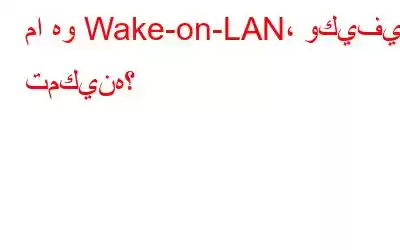إن Wake-On-LAN هي ميزة يمكنها تشغيل جهاز الكمبيوتر الخاص بك دون التواجد فعليًا بالقرب من النظام. هذا يعني أنك لست بحاجة إلى تشغيل الكمبيوتر يدويًا حيث يمكن القيام بذلك عن بُعد. والمثير للدهشة أن هذه التكنولوجيا موجودة حولنا منذ عقدين من الزمن وما زال معظمنا لا يعرف كيفية استخدامها. وبالتالي، سيكون من المفيد بالتأكيد مناقشة هذه الميزة الرائعة بالتفصيل وإلقاء المزيد من الضوء على كيفية عمل Wake-on-LAN.
ما هي Wake-On-LAN؟
Wake -on-LAN (WoL) هو معيار شبكة كمبيوتر Ethernet أو حلقة رمزية يسمح بتشغيل الكمبيوتر أو إيقاظه من خلال رسالة شبكة. فهو يمكّنك من الوصول إلى ملفاتك أو مجلداتك عن بعد، بينما سيكون الكمبيوتر منخفض الطاقة الحالة لتوفير الكهرباء، وبالتالي فهو مفيد جدًا.
متطلبات Wake-On-LAN:يحتاج Wake-On-LAN إلى شيئين للعمل: اللوحة الأم وبطاقة الشبكة.
- يجب أن تكون اللوحة الأم متصلة بمصدر طاقة متوافق مع ATX
- شبكة نظير إلى نظير بين جهازي كمبيوتر أو أكثر.
- يجب أن تدعم بطاقة Ethernet الوظيفة.
- يجب أن يكون الكمبيوتر في وضع السكون أو الإسبات حتى يعمل هذا.
ملاحظة: يتم دعم وظيفة Wake-On-LAN بواسطة الأنظمة الأقدم أيضًا، لذلك لا داعي للقلق حتى لو كنت تمتلك نظامًا عمره عشر سنوات. ومع ذلك، لا يزال يتعين عليك التأكد من أن بطاقة إيثرنت الخاصة بنظامك تدعم وظيفة Wake-On-LAN.
الحزمة السحرية: آلية العمل لـ Wake-On-LAN
يتم تنفيذ Wake-on-LAN أو WOL باستخدام إطار مصمم خصيصًا يسمى الحزمة السحرية.
Magic Packet عبارة عن مصفوفة بايت تحتوي على 6 بايت من قيمة جميع الـ 255 (FF FF FF FF FF بالنظام الست عشري)، متبوعًا بستة عشر تكرارًا لعنوان MAC ذو 48 بت للكمبيوتر الهدف، بإجمالي 102 بايت.
بكلمات بسيطة، تعد الحزمة السحرية بمثابة تنبيه قياسي إطار -up يهدف إلى واجهة شبكة محددة. هناك بعض القيود الأساسية للحزمة السحرية:
- تتطلب عنوان MAC للكمبيوتر المستهدف
- ولا تقدم لنا تأكيد التسليم
- يجب أن يتمتع الكمبيوتر المستهدف بدعم أجهزة Wake-On-LAN.
لتمكين Wake-On-LAN على نظامك، يجب عليك بحاجة إلى تغيير الإعدادات ضمن BIOS وعلى جهاز الكمبيوتر الخاص بك.
راجع أيضًا: كيفية إعداد شبكة Wi-Fi منزلية
إعدادات BIOS:- إلى ريا ch BIOS، فأنت بحاجة إلى الضغط على أحد المفاتيح أثناء تشغيل الكمبيوتر، وسيتم إعلامك بالمفتاح الذي سيتم الضغط عليه على الشاشة عند ظهوره. عادةً ما يكون ذلك باستخدام F2 أو Escape أو Delete.
- بمجرد دخولك إلى إعدادات BIOS، تحقق من إدارة الطاقة أو الخيارات المتقدمة.
- تحتاج إلى تمكين الإعدادات المتعلقة بـ Power Up على بطاقة PCI أو LAN أو الشبكة.
- انقر فوق "حفظ" للاحتفاظ بالتغييرات والخروج إعدادات BIOS.
- اذهب إلى قائمة "ابدأ" واكتب "إدارة الأجهزة".
- في لوحة "إدارة الأجهزة"، قم بتوسيع محول الشبكة.
- الآن، انقر بزر الماوس الأيمن على بطاقة الشبكة وانتقل إلى "خصائص"، ثم انقر فوق "خيارات متقدمة" علامة التبويب.
- في علامة التبويب خيارات متقدمة، ضمن الخاصية، قم بالتمرير لأسفل حتى تجد "Wake on Magic Packet" وقم بتغيير القيمة إلى "Enabled" ."
- الآن قم بالتبديل إلى إدارة الطاقة وحدد المربعات بجوار "السماح لهذا الجهاز بتنبيه الكمبيوتر" و"السماح فقط لحزمة سحرية بتنبيه الكمبيوتر"
- انقر على "موافق" وبذلك يتم ذلك.
راجع أيضًا: كيفية إصلاح "أنت غير متصل بـ" مشكلة في الشبكة
في نظام التشغيل Mac OS- حدد رمز Apple من الجانب الأيسر العلوي وانقر عليه.
- الآن اختر تفضيلات النظام -> تفضيلات توفير الطاقة.
- في جزء تفضيلات توفير الطاقة، سوف تحصل على خيار مشابه لـ "Wake for Network Access"
يحتوي نظام التشغيل Ubuntu على أداة رائعة للتحقق مما إذا كان جهازك يدعم Wake-on-LAN ويمكنك تمكينه.
كل ما عليك فعله هو:
- فتح Terminal وتثبيت ethtool باستخدام الأمر التالي:
sudo apt-get install ethtool
- للتحقق من التوافق، قم بتشغيل هذا الأمر :
sudo ethtool eth0
- إذا كانت الواجهة الافتراضية شيئًا آخر، فاستبدلها بـ eth0 .
<
اعتمادات الصورة: How to Geek
- الآن ابحث عن قسم "يدعم التنبيه". إذا كان الحرف المدرج بجانبه هو g، فيمكنك استخدام الحزم السحرية لـ Wake-on-LAN. لتمكين هذا الخيار، عليك تنفيذ الأمر المذكور أدناه.
sudo ethtool -s eth0 wol g
- إلى تأكد من تمكين الميزة، وتحقق من قسم "التنبيه"، وسيكون الحرف المدرج g بدلاً من d.
وبهذه الطريقة، يمكنك ena قم بتنشيط Wake-On-LAN على جهاز الكمبيوتر الخاص بك وقم بتنشيطه من وضع السكون عن بعد عند الحاجة.
قراءة: 0